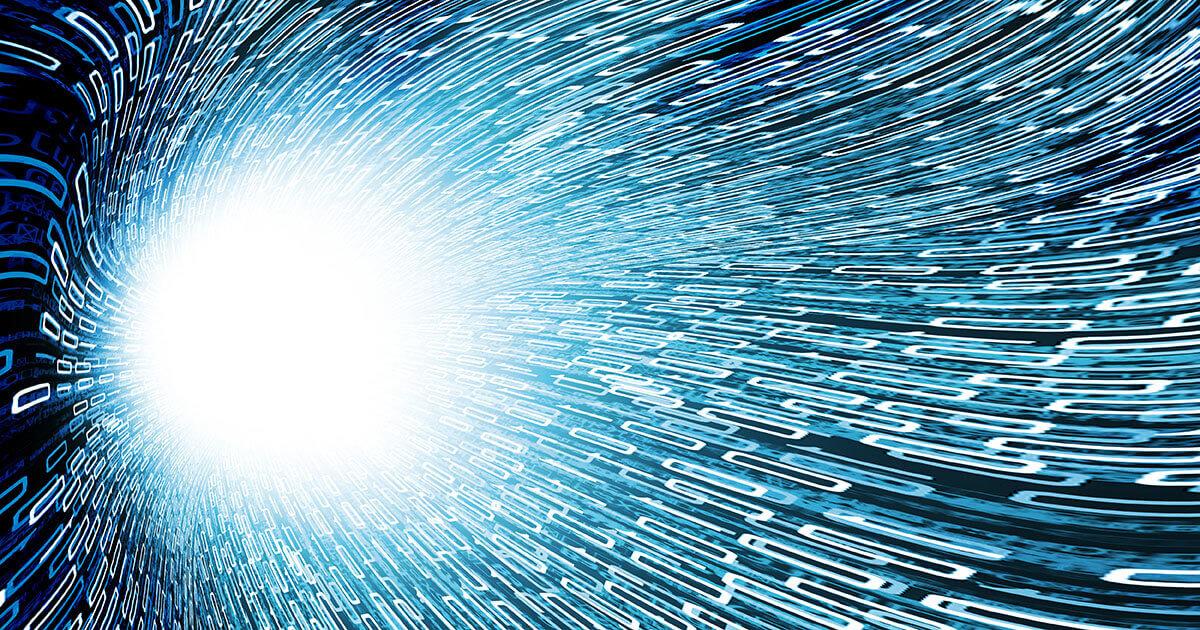- WinSxS என்பது கூறு சேமிப்பகம்; இது கைமுறையாக நீக்கப்படாது, மேலும் எக்ஸ்ப்ளோரரில் அதன் "அளவு" பொதுவாக கடின இணைப்புகளால் உயர்த்தப்படும்.
- DISM உங்களை பகுப்பாய்வு செய்து சுத்தம் செய்ய அனுமதிக்கிறது: StartComponentCleanup, ResetBase (ரோல்பேக் இல்லாமல்) மற்றும், மரபு அமைப்புகளில், SPSuperseded.
- பணி திட்டமிடுபவர் ஒரு சலுகைக் காலத்துடன் சுத்தம் செய்வதை தானியங்குபடுத்துகிறார்; வட்டு சுத்தம் செய்யும் கருவி ஒரு GUI வழியாக செயல்படுகிறது விண்டோஸ் புதுப்பிப்பு.
- மீட்டெடுக்கக்கூடிய தொகுப்புகள் எதுவும் இல்லை என்றால், நீங்கள் எந்த சேமிப்பையும் காண மாட்டீர்கள்: சேமிப்பிடம் ஏற்கனவே மேம்படுத்தப்பட்டுள்ளது என்பதற்கான அறிகுறியாகும், மீதமுள்ளவை மற்றவர்களுடன் பகிரப்பட்டுள்ளன. விண்டோஸ்.
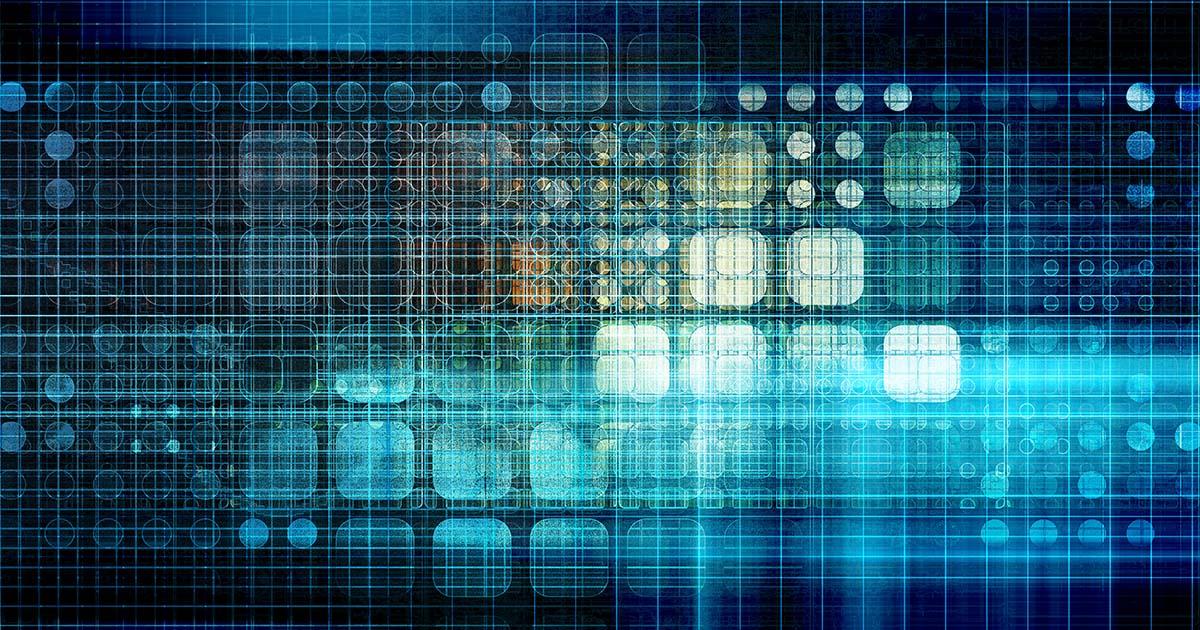
என்றால் சேமிப்பு உங்கள் கணினியின் சேமிப்பிடம் குறைந்த திறனில் இயங்குகிறது, மேலும் கணினி கோப்புறை பல ஜிகாபைட்களை எடுத்துக்கொள்ளத் தொடங்குகிறது, எனவே எதையும் உடைக்காமல் WinSxS ஐ எவ்வாறு சுத்தம் செய்வது என்று நீங்கள் யோசித்துக்கொண்டிருக்கலாம். விண்டோஸில், கூறு கடை உணர்திறன் கொண்டது, இருப்பினும் அது வளரும் எல் டைம்போ, அதை கைமுறையாக நீக்கக்கூடாது.சரியான கருவிகளைப் பயன்படுத்தி அதன் அளவைக் குறைக்க நீங்கள் தெரிந்து கொள்ள வேண்டிய அனைத்தையும் இங்கே காணலாம்.
பின்வரும் வரிகளில், WinSxS ஏன் இவ்வளவு பெரியதாக வளர்கிறது, அதன் "உண்மையான" அளவை எவ்வாறு சரிபார்க்கலாம் மற்றும் Task Scheduler, DISM மற்றும் Disk Cleanup ஐப் பயன்படுத்தி அதைக் குறைப்பதற்கான அதிகாரப்பூர்வ முறைகள் ஆகியவற்றைக் காண்பீர்கள். பொதுவான கேள்விகள், அது "சுருங்காத" சந்தர்ப்பங்கள் மற்றும் நிறுவி கோப்புறையுடன் இடத்தை காலியாக்குவதற்கான கூடுதல் படி (எச்சரிக்கையுடன்) ஆகியவற்றையும் நாங்கள் உள்ளடக்குகிறோம். நீங்கள் இடத்தைப் பாதுகாப்பாக மீட்டெடுப்பதே இதன் கருத்து. ஒவ்வொரு அடியிலும் நீங்கள் என்ன செய்கிறீர்கள் என்பதைப் புரிந்து கொள்ளுங்கள்.
WinSxS கோப்புறை என்றால் என்ன, அது ஏன் காலப்போக்கில் வளர்கிறது?
WinSxS என்பது விண்டோஸ் "கூறு அங்காடி" ஆகும், இது முன்னிருப்பாக அமைந்துள்ளது C:\Windows\WinSxSஇந்த கோப்பகம் புதிய அம்சங்களை நிறுவ தேவையான கணினி கூறு பதிப்புகள், புதுப்பிப்புகள் மற்றும் தொகுப்புகளை சேமிக்கிறது, தேவைப்பட்டால், பாதுகாப்பாக திரும்பப் பெறுதல்எனவே, கணினி புதுப்பிக்கப்படும்போது, முந்தைய பதிப்புகள் சிறிது காலத்திற்கு வைக்கப்படும், பின்னர் அவை இனி தேவைப்படாவிட்டால் தானாகவே அகற்றப்படும்.
ஒரு முக்கிய விஷயம்: அதன் உள்ளடக்கத்தின் பெரும்பகுதி கடின இணைப்புகள்அதாவது, கணினியில் வேறொரு இடத்தில் இருக்கும் கோப்புகளுக்கான குறிப்புகள். இதன் விளைவாக, WinSxS எக்ஸ்ப்ளோரரில் மிகப்பெரியதாகத் தோன்றுகிறது, இருப்பினும் அதன் ஒரு நல்ல பகுதி விண்டோஸுடன் பகிரப்பட்டு, இரண்டு முறை வட்டு இடத்தை ஆக்கிரமிக்கவில்லை. இந்த பொறிமுறைக்கு நன்றி, கணினி இணக்கத்தன்மையைப் பராமரிக்கிறது மற்றும் தேவைப்படும்போது கூறுகளை சரிசெய்ய அல்லது மாற்றியமைக்க அனுமதிக்கிறது.
WinSxS அனைத்து நிறுவல்களிலும் பங்கேற்கிறது மற்றும் கணினி புதுப்பிப்புகள்நிலையான செயல்பாடுகளை (அச்சிடுதல், சில கோப்பு வகைகளைத் திறத்தல் போன்றவை) வழங்குவதோடு மட்டுமல்லாமல், அதன் உள்ளடக்கங்களை கைமுறையாக நீக்குவது ஒரு விருப்பமல்ல. நீங்கள் தொடக்கூடாததைத் தொடுவதால் கணினி நிலையற்றதாகிவிடும். அல்லது இணைப்புகளை நிறுவல் நீக்குவதைத் தடுக்கலாம்.
அதன் வளர்ச்சியைக் கையாள, விண்டோஸ், மாற்றப்பட்ட பதிப்புகளைச் சுத்தம் செய்து, கூறுகளைப் பாதுகாப்பாகச் சுருக்கும் பணிகள் மற்றும் பயன்பாடுகளை ஒருங்கிணைக்கிறது. அவற்றை எவ்வாறு செயல்படுத்துவது, ஒவ்வொன்றும் என்ன செய்கிறது, மற்றும் அவற்றைப் பயன்படுத்துவது பொருத்தமானதாக இருக்கும்போது உங்கள் சூழ்நிலையைப் பொறுத்து.
WinSxS இன் அளவை எவ்வாறு விளக்குவது: எக்ஸ்ப்ளோரர் vs. உண்மையான அளவு
ஒரு பொதுவான பிரச்சனை என்னவென்றால், எக்ஸ்ப்ளோரர் 7,6 ஜிபி "அளவு" மற்றும் 4,6 ஜிபி "வட்டில் அளவு" ஆகியவற்றைக் காட்டக்கூடும், அதே நேரத்தில் DISM வெவ்வேறு புள்ளிவிவரங்களைப் புகாரளிக்கிறது. எக்ஸ்ப்ளோரர் கடின இணைப்புகள் மற்றும் பிற மெட்டாடேட்டாவைச் சேர்ப்பதால் இது நிகழ்கிறது. காட்சி உருவத்தை உயர்த்துதல்தொடர்புடைய கிடங்கு தரவைப் பார்க்க, DISM பகுப்பாய்வுகளைப் பயன்படுத்தவும்.
ஒரு திறக்க கட்டளை வரியில் அதை நிர்வாகியாக இயக்கவும். கூறு கிடங்கின் பகுப்பாய்வு. கட்டளை இது:
Dism.exe /Online /Cleanup-Image /AnalyzeComponentStoreஇதன் விளைவாக பல பயனுள்ள புலங்கள் காண்பிக்கப்படும். இவற்றைப் பாருங்கள்: "கூறு கிடங்கின் உண்மையான அளவு" (முக்கியமான எண்), “விண்டோஸுடன் பகிரப்பட்டது” (அமைப்பு பயன்படுத்தும் நீக்க முடியாத கோப்புகள்), “காப்புப்பிரதிகள் மற்றும் முடக்கப்பட்ட அம்சங்கள்” (நீங்கள் மாற்றியமைக்கத் தேவையில்லை என்றால் சுத்தம் செய்வதற்கான வேட்பாளர்கள்), மற்றும் “தற்காலிக சேமிப்பு மற்றும் தற்காலிக தரவு” (பொதுவாகக் குறைக்கக்கூடியது). “கடைசியாக சுத்தம் செய்த தேதி,” “மீட்டெடுக்கக்கூடிய தொகுப்புகளின் எண்ணிக்கை,” மற்றும் “சுத்தம் பரிந்துரைக்கப்படுகிறதா” என்பதையும் நீங்கள் காண்பீர்கள். ஏதேனும் சேமிப்பு சாத்தியமா என்பதை இது உங்களுக்குத் தெரிவிக்கும். அல்லது உங்கள் கணினி ஏற்கனவே மேம்படுத்தப்பட்டிருந்தால்.
நிஜ உலக சூழ்நிலைகளில், குறிப்பிடத்தக்க வேறுபாடுகள் வெளிப்படுகின்றன: எடுத்துக்காட்டாக, "Shareed with Windows" என்பது பல GB ஆக இருப்பதையும், அதை நீங்கள் குறைக்க முடியாது என்பதையும் DISM குறிக்கலாம், அதே நேரத்தில் "Cache" என்பது 0 பைட்டுகள் ஆகும். அந்த சூழலில், நீங்கள் சுத்தம் செய்தாலும் கூட, நீங்கள் குறிப்பிடத்தக்க வீழ்ச்சியைக் காண மாட்டீர்கள்.ஏனென்றால் கிட்டத்தட்ட எதுவும் மீட்க முடியாது. அதற்காக செயல்முறை தோல்வியடைந்துவிட்டதாக அர்த்தமல்ல; அகற்றுவதற்கு இனி "கொழுப்பு" இல்லை என்று அர்த்தம்.
WinSxS இன் அளவைக் குறைப்பதற்கான பாதுகாப்பான முறைகள்
இயங்கும் கணினியில் கூறு சேமிப்பை சுத்தம் செய்ய விண்டோஸ் மூன்று முக்கிய வழிகளை வழங்குகிறது: டாஸ்க் ஷெட்யூலர் (StartComponentCleanup பணியைப் பயன்படுத்தி), DISM கருவி (பல்வேறு மாற்றியமைப்பாளர்களுடன்) மற்றும் வட்டு சுத்தம் செய்தல். பட தயாரிப்பு சூழல்களில், நீங்கள் இந்த நுட்பங்களை ஆஃப்லைனிலும் பயன்படுத்தலாம். உள்ளமைக்கப்பட்ட கருவிகளைப் பயன்படுத்துவது முக்கியம். மேலும் கைமுறை நீக்குதல்களைத் தவிர்க்கவும்.
பணி திட்டமிடுபவர்: ஸ்டார்ட்கம்பொனென்ட் கிளீனப்
கணினி செயலற்ற நிலையில் இருக்கும்போது கூறுகளை சுத்தம் செய்யும் ஒரு தானியங்கி பணியை விண்டோஸ் திட்டமிடுகிறது. இந்தப் பணி புதுப்பிக்கப்பட்ட கூறு நிறுவப்பட்ட பிறகு குறைந்தது 30 நாட்களுக்குப் பிறகு பழைய பதிப்புகளை அகற்றும் வரை காத்திருக்கிறது, மேலும் தானாக இயக்கப்படும் போது, அது 1 மணி நேரம் காத்திருக்கும் நேரம்எனவே, அது ஒரே சுழற்சியில் அனைத்தையும் முழுமையாக முடிக்காமல் போகலாம்.
நீங்கள் அதை கைமுறையாக இயக்க விரும்பினால், Task Scheduler ஐத் திறந்து, Task Scheduler Library\Microsoft\Windows\Servicing என்ற பாதைக்குச் செல்லவும். அங்கு நீங்கள் "" என்ற பணியைக் காண்பீர்கள்.StartComponentCleanupநீங்கள் அதை கன்சோலில் இருந்து அல்லது நேரடியாக இந்த கட்டளையுடன் தொடங்கலாம்:
schtasks.exe /Run /TN "\Microsoft\Windows\Servicing\StartComponentCleanup"இது தானாகவே இயங்குவதால், 30 நாள் சலுகைக் காலத்தை மதிக்கிறது என்பதை நினைவில் கொள்ளவும். உங்களுக்கு உடனடி சுத்தம் தேவைப்பட்டால் (மற்றும் 1 மணிநேர வரம்பு இல்லாமல்), DISM பிரிவுக்குச் செல்லவும். கூடுதல் விருப்பங்களை கட்டாயப்படுத்த.
DISM: நிலையான சுத்தம் செய்தல், மொத்த சுத்தம் செய்தல் மற்றும் சேவை தொகுப்புகள்
DISM (பயன்பாட்டு பட சேவை மற்றும் மேலாண்மை) சலுகைகள் நுண்ணிய கட்டுப்பாடு கூறு சேமிப்பைப் பொறுத்தவரை, இயங்கும் அமைப்பில் அடிப்படை செயல்பாடு:
Dism.exe /Online /Cleanup-Image /StartComponentCleanupஇந்தக் கட்டளை 30 நாட்கள் காத்திருக்காமல், ஒரு மணிநேர வரம்பு இல்லாமல், கூறுகளின் மாற்றப்பட்ட பதிப்புகளை நீக்குகிறது. இது வழக்கமாக முதல் பாஸ் பரிந்துரைக்கப்படுகிறது. நீங்கள் நியாயமான மற்றும் மீளக்கூடிய சேமிப்பைத் தேடுகிறீர்களானால்.
உங்கள் கணினி நிலையானதாக இருந்தால், புதுப்பிப்புகளை நிறுவல் நீக்க நீங்கள் திட்டமிடவில்லை, மேலும் உங்கள் செயல்திறனை அதிகரிக்க விரும்பினால், கூறு தளத்தை "முடக்க" ஒரு வழி உள்ளது, மாற்றப்பட்ட அனைத்து பதிப்புகளையும் நீக்கி, அவற்றை மீண்டும் உருட்ட முடியாது. சமமான கட்டளை:
Dism.exe /Online /Cleanup-Image /StartComponentCleanup /ResetBaseமுக்கிய எச்சரிக்கை: பயன்படுத்திய பிறகு / மீட்டமைவு ஏற்கனவே நிறுவப்பட்ட புதுப்பிப்புகளை நீங்கள் நிறுவல் நீக்க முடியாது. நீங்கள் அதில் சமரசம் செய்யத் தயாராக இருந்தால் மற்றும் சேமிப்பிட இடத்தைக் குறைப்பதில் ஆர்வமாக இருந்தால் இது பாதுகாப்பானது, ஆனால் முந்தைய பதிப்பிற்கு மாற்றியமைக்க வேண்டிய கணினிகளுக்கு இது சிறந்ததல்ல.
கூடுதலாக, சேவைப் பொதிகளுடன் (குறிப்பாக கிளாசிக் விண்டோஸ் 7/சர்வர்) பழைய நிறுவல்களுக்கு, அந்த SP-ஐ நிறுவல் நீக்க அனுமதிக்கும் காப்புப்பிரதி கோப்புகளை நீங்கள் மீட்டெடுக்கலாம்:
Dism.exe /Online /Cleanup-Image /SPSuperseded/ResetBase ஐப் போலவே, இங்கேயும் சேவைப் பொதியை நிறுவல் நீக்கும் விருப்பத்தை நீங்கள் இழக்கிறீர்கள். Windows 10/11 இல், தொகுப்புகள் ஒட்டுமொத்தமாக இருக்கும், எனவே இந்த அணுகுமுறை குறைவான அர்த்தமுள்ளதாக இருக்கிறது. மிகவும் குறிப்பிட்ட நிகழ்வுகள் அல்லது மரபுரிமை பெற்ற படங்களைத் தவிர.
வட்டு சுத்தம்: வரைகலை இடைமுகம் மற்றும் வகைகள்
நீங்கள் ஒரு பழக்கமான இடைமுகத்தை விரும்பினால், வட்டு சுத்தம் இது தற்காலிக கோப்புகளை நீக்கவும், நிர்வாகி சலுகைகளுடன் இயக்கப்படும் போது, வகை உட்பட கணினி கோப்புகளை சுத்தம் செய்யவும் உங்களை அனுமதிக்கிறது. விண்டோஸ் புதுப்பிப்பு இது கூறு கிடங்கின் அளவை பாதிக்கிறது.
அதைத் திறக்க, Windows + R ஐ அழுத்தி, “cleanmgr” என டைப் செய்து உறுதிப்படுத்தவும். முதலில் நீங்கள் பார்ப்பீர்கள் தற்காலிக கோப்புகள் பொதுவான கணினி கூறுகளை சுத்தம் செய்ய, "கணினி கோப்புகளை சுத்தம் செய்" என்பதைக் கிளிக் செய்யவும். ஸ்கேன் செய்த பிறகு, "விண்டோஸ் புதுப்பிப்பு," "பதிவிறக்கம் செய்யப்பட்ட நிரல் கோப்புகள்" அல்லது பதிவேட்டில் உள்ளீடுகள் போன்ற வகைகளைத் தேர்ந்தெடுத்து, பொருந்தக்கூடியவற்றைத் தேர்ந்தெடுத்து, சரி என்பதைக் கொண்டு உறுதிப்படுத்தவும். இது ஒரு எளிய மாற்று. நீங்கள் கன்சோலுடன் ஒத்துப்போகவில்லை என்றால்.
பொறுமையாக இருங்கள்: சேமிப்பகத்தின் அளவு, வட்டின் வகை மற்றும் நிலுவையில் உள்ள பணிகளைப் பொறுத்து சுத்தம் செய்யும் செயல்முறைகள் நிமிடங்கள் முதல் மணிநேரம் வரை ஆகலாம். சில நேரங்களில் மறுதொடக்கம் செய்த பிறகு இடம் காலியாகிவிடும், மேலும் கணினி முடியும் வரை மாற்றம் பிரதிபலிப்பதை நீங்கள் காண மாட்டீர்கள். உள் செயல்பாடுகள்.
சரிபார்த்து அளவிடவும்: முன்னும் பின்னும் பயனுள்ள கட்டளைகள்.
நீங்கள் உண்மையிலேயே இடத்தைப் பெற்றுவிட்டீர்களா என்பதைப் பார்க்க, முன்னும் பின்னும் அளவிடுவது நல்லது. DISM பகுப்பாய்விற்கு கூடுதலாக, கடைசி பராமரிப்பு தேதியையும், அதே பகுப்பாய்வு கட்டளையைப் பயன்படுத்தி புதிய சுத்தம் செய்ய பரிந்துரைக்கப்படுகிறதா என்பதையும் நீங்கள் சரிபார்க்கலாம். ஒவ்வொரு செயலுக்கும் பிறகு பகுப்பாய்வை மீண்டும் செய்யவும். விளைவைச் சரிபார்க்க:
Dism.exe /Online /Cleanup-Image /AnalyzeComponentStoreஅறிக்கை "மீட்டெடுக்கக்கூடிய தொகுப்புகளின் எண்ணிக்கை: 0" அல்லது "தற்காலிக சேமிப்பு மற்றும் தற்காலிக தரவு: 0 பைட்டுகள்" எனக் குறிப்பிட்டு, சுத்தம் செய்ய பரிந்துரைக்கவில்லை என்றால், StartComponentCleanup உடன் உங்களுக்கு எந்த இடமும் கிடைக்காது என்பது இயல்பானது. அப்படியானால், உங்கள் கிடங்கு ஏற்கனவே மேம்படுத்தப்பட்டிருக்கலாம். மீதமுள்ளவை விண்டோஸ் (குறைக்க முடியாதவை) அல்லது அத்தியாவசிய நகல்களுடன் பகிரப்படுகின்றன.
ஏன் சில நேரங்களில் ஒரு பைட்டை கூட பதிவிறக்கம் செய்ய முடியாது? (மேலும் நீங்கள் என்ன செய்ய முடியும்?)
இது ஒரு பொதுவான சூழ்நிலை: நீங்கள் “/StartComponentCleanup” அல்லது “/ResetBase” ஐ இயக்கினாலும் தெரியும் அளவு மாறாது. இதற்கு பல பொதுவான காரணங்கள் உள்ளன. முதலாவதாக, தொகுதியின் பெரும்பகுதி “விண்டோஸுடன் பகிரப்பட்டது” என்பதால், அமைப்பை உடைக்காமல் அகற்ற முடியாது.இரண்டாவதாக, மீட்டெடுக்கக்கூடிய தொகுப்புகள் அல்லது கேச் எதுவும் அழிக்கப்படாததால். மூன்றாவதாக, எக்ஸ்ப்ளோரர் கடின இணைப்புகளைக் கணக்கிடுவதால் "அளவு" உண்மையில் இருப்பதை விடப் பெரியதாகத் தோன்றும்.
நீங்கள் கூடுதல் கவனமாக இருக்க விரும்பினால் சில நடைமுறை குறிப்புகள்: புதுப்பிப்புகளை மாற்றியமைக்கப் போவதில்லை என்றால் மட்டும் “/StartComponentCleanup /ResetBase” ஐ இயக்கவும்; மறுதொடக்கம் செய்து DISM உடன் மீண்டும் அளவிடவும்; நிறுவல்கள் எதுவும் இல்லை என்பதை உறுதிப்படுத்தவும் அல்லது புதுப்பிப்புகள் நிலுவையில் உள்ளன (விண்டோஸ் புதுப்பிப்பு) சுத்தம் செய்வதைத் தடுக்கிறது; மேலும் திட்டமிடப்பட்ட பணி தூக்க பயன்முறையில் செயல்பட கணினியை இயக்கத்தில் விடவும். உங்கள் பதிப்பின் சர்வீசிங் ஸ்டேக்கைப் புதுப்பித்த நிலையில் வைத்திருப்பது நல்லது, ஏனெனில் இது பராமரிப்பைப் பாதிக்கிறது.
ஆயிரக்கணக்கான துணை கோப்புறைகளை (15.000 அல்லது 16.000) பார்ப்பது ஒரு பிரச்சனையல்ல: கேச் தொகுப்புகள் மற்றும் பதிப்புகள் மூலம் ஒரு கட்டமைப்பைப் பராமரிக்கிறது, மேலும் அந்த உருப்படிகளில் பல கடின இணைப்புகள். "கேச் மற்றும் தற்காலிக தரவு" 0 ஆக இருந்தால், கிட்டத்தட்ட எந்த குப்பையும் இருக்காது; துணை கோப்புறைகளை கைமுறையாக நீக்க முயற்சிக்காதீர்கள்.ஏனெனில் நீங்கள் அமைப்பை ஆபத்தில் ஆழ்த்துவீர்கள்.
இறுதியாக, Task Scheduler புதிய பதிப்புகளுக்கு 30 நாள் காத்திருப்பு காலத்தையும், தானாக இயங்கும் போது 1 மணிநேர வரம்பையும் கொண்டுள்ளது என்பதை நினைவில் கொள்ளுங்கள். DISM உடன் வெளியீட்டை கட்டாயப்படுத்துவது இந்த காத்திருப்பு மற்றும் நேர வரம்பை நீக்குகிறது, இது பொதுவாக உடனடி வெளியீட்டிற்கு வழிவகுக்கிறது. உங்கள் அவசரம் மற்றும் உங்கள் ஆபத்து சகிப்புத்தன்மைக்கு ஏற்ப முறையைத் தேர்வுசெய்யவும். இணைப்புகளை நிறுவல் நீக்க முடியாமல் போனது.
வழிகாட்டப்பட்ட படிகள்: CMD-ஐ நிர்வாகியாகத் திறந்து DISM-ஐ இயக்கவும்.
நீங்கள் DISM-ஐ ஒருபோதும் பயன்படுத்தவில்லை என்றால், துவக்க இது எளிது. தேடல் பட்டியை திறந்து, "CMD" என டைப் செய்து, வலது கிளிக் செய்து, "நிர்வாகியாக இயக்கு" என்பதைத் தேர்ந்தெடுக்கவும். கன்சோல் உயர்த்தப்பட்ட நிலையில், நீங்கள் ஸ்கேன் செய்து சுத்தம் செய்யலாம் கட்டளைகளை முந்தையது. நிர்வாகி சலுகைகள் இல்லாமல் DISM கிடங்கில் செயல்பட முடியாது.
பரிந்துரைக்கப்பட்ட வரிசை பின்வருமாறு: 1) “/AnalyzeComponentStore” உடன் பகுப்பாய்வு செய்யுங்கள்; 2) மீட்டெடுக்கக்கூடிய தொகுப்புகள் இருந்தால், “/StartComponentCleanup” ஐ இயக்கவும்; 3) நீங்கள் அதிகபட்ச சேமிப்பைத் தேடுகிறீர்கள் மற்றும் மாற்றியமைக்கத் தேவையில்லை என்றால், “/ResetBase” ஐச் சேர்க்கவும். ஒவ்வொரு படிக்குப் பிறகும் அளவிடவும் அடுத்ததுக்குச் செல்வது மதிப்புள்ளதா என்பதை மதிப்பிடுவதற்கு.
எக்ஸ்ப்ளோரரில் அளவைச் சரிபார்க்கிறது (மேலும் அது ஏன் தவறாக வழிநடத்துகிறது)
நீங்கள் கூர்ந்து கவனிக்க விரும்பினால், மறைக்கப்பட்ட உருப்படிகளைக் காணும்படி செய்வதன் மூலம் (எக்ஸ்ப்ளோரர் ரிப்பன், காட்சி தாவலில்) மற்றும் பண்புகளைத் திறப்பதன் மூலம் கோப்புறையின் "வெளிப்படையான அளவை" நீங்கள் காணலாம். C:\Windows\WinSxSநீங்கள் "Size" மற்றும் "Size on disk" ஆகியவற்றைக் காண்பீர்கள், அவை அவை DISM இன் "உண்மையான அளவு" உடன் பொருந்தவில்லை. கடினமான இணைப்புகள் காரணமாக. இந்தக் காட்சியை உண்மையான சேமிப்பு அளவீடாக அல்லாமல், பொதுவான வழிகாட்டுதலாகப் பயன்படுத்தவும்.
முதல் பயன்பாட்டிலிருந்து பல புதுப்பிப்புகளைக் கொண்ட கணினிகளில், DISM உடனான முதல் சுத்தம் செய்யும் போது சேமிப்பக அளவு சுமார் 15-20% (அறிக்கையிடப்பட்ட வழக்குகள்) குறைவது பொதுவானது, ஆனால் ஒவ்வொரு அமைப்பும் வேறுபட்டது. உங்கள் சேமிப்பு மாற்றப்பட்ட தொகுப்புகளின் எண்ணிக்கை மற்றும் எவ்வளவு மீட்டெடுக்க முடியும்.
இடத்தைப் பெற கூடுதல் செயல்: C:\Windows\Installer கோப்புறை (மேம்பட்டது)
கோப்புறையை சி:\விண்டோஸ்\நிறுவி இது மென்பொருளை சரிசெய்ய அல்லது நிறுவல் நீக்க தேவையான MSI நிறுவி கேச் மற்றும் பேட்ச்களைக் கொண்டுள்ளது. அதை கண்மூடித்தனமாக நீக்குவது ஒரு மோசமான யோசனை. இருப்பினும், ஒரு கொள்கையை மாற்றியமைத்து கேச் டைரக்டரியை நீக்குவதன் மூலம் பேட்ச் கேச்சின் அளவைக் குறைக்க ஒரு மேம்பட்ட நடைமுறை உள்ளது. நீங்கள் என்ன செய்கிறீர்கள் என்பது உங்களுக்குத் தெரிந்தால் மட்டுமே அதைப் பயன்படுத்தவும். காப்புப்பிரதி/மீட்டமைப்பை உருவாக்கிய பிறகு.
வழக்கமான படிகள் (இல் குமரேசன் (நிர்வாகி சலுகைகளுடன்) Windows நிறுவி சேவையை நிறுத்தி, MaxPatchCacheSize பதிவேடு விசையை சரிசெய்யவும், அவர்கள் கேச் டைரக்டரியை நீக்குகிறார்கள் கட்டளை வரிசை இப்படி இருக்கும்:
Net Stop msiserver /Y
Reg Add HKLM\Software\Policies\Microsoft\Windows\Installer /v MaxPatchCacheSize /t REG_DWORD /d 0 /f
RmDir /q /s %WINDIR%\Installer\$PatchCache$
Net Start msiserver /Y
Net Stop msiserver /Y
Reg Add HKLM\Software\Policies\Microsoft\Windows\Installer /v MaxPatchCacheSize /t REG_DWORD /d 10 /f
Net Start msiserver /Yஇந்த செயல்முறை நிறைய மென்பொருள் நிறுவப்பட்ட கணினிகளில் பல ஜிகாபைட்களை விடுவிக்கும், ஆனால், நாங்கள் மீண்டும் சொல்கிறோம், பழுதுபார்ப்பு அல்லது அகற்றுதல்களைப் பாதிக்கலாம். de பயன்பாடுகள்உங்களுக்கு அது பிடிக்கவில்லை என்றால், அதைப் பயன்படுத்த வேண்டாம், அதிகாரப்பூர்வ கருவிகளைப் பயன்படுத்தி WinSxS ஐ சுத்தம் செய்வதில் கவனம் செலுத்துங்கள்.
ஆஃப்லைன் படங்களில் பராமரிப்பு
நீங்கள் வரிசைப்படுத்தல்களுக்கு "குறிப்பு" படங்களைத் தயாரித்தால், அவற்றைப் படம்பிடிப்பதற்கு முன்பு கூறு கடையை சுத்தம் செய்வது நல்லது. DISM /Image சுவிட்சைப் பயன்படுத்தி மவுண்ட் செய்யப்பட்ட படத்தில் (எடுத்துக்காட்டாக, D:\Mount இல்) வேலை செய்ய உங்களை அனுமதிக்கிறது. இது அடிப்படை அளவைக் குறைக்கிறது. பின்னர் அனைத்து வசதிகளையும் பெறுகிறது.
Dism.exe /Image:D:\Mount /Cleanup-Image /StartComponentCleanup
Dism.exe /Image:D:\Mount /Cleanup-Image /StartComponentCleanup /ResetBaseஅதே எச்சரிக்கைகள் பொருந்தும்: `/ResetBase` அந்த படத்திற்கான புதுப்பிப்புகளை மாற்றியமைக்காது. அதன் நிலைத்தன்மை மற்றும் சேர்க்கப்பட்ட இணைப்புகள் குறித்து நீங்கள் உறுதியாகத் தெரிந்தவுடன், தயாரிப்பு செயல்முறையின் முடிவில் அதைப் பயன்படுத்தவும். இது பரிந்துரைக்கப்பட்ட நடைமுறையாகும். பெருநிறுவன சூழல்களில் அலைவரிசை மற்றும் இடத்தை சேமிக்க.
WinSxS உண்மையில் என்ன என்பதையும், விண்டோஸ் அதன் அளவை எவ்வாறு அளவிடுகிறது என்பதையும் புரிந்துகொள்வது, சுத்தம் செய்வதை இனி தெரியாதவற்றிற்குள் பாய்ச்சலாக மாற்றாது. Task Scheduler, DISM மற்றும் Disk Cleanup ஆகியவற்றுக்கு இடையே, நிலைத்தன்மையை சமரசம் செய்யாமல் ஜிகாபைட்களைக் குறைக்க உங்களுக்குத் தேவையான அனைத்து கருவிகளும் உங்களிடம் உள்ளன. பகுப்பாய்வு சேமிப்பு இல்லை என்பதைக் குறித்தால், அது ஒரு பிழை அல்ல: இதன் பொருள் உங்கள் கிடங்கு ஏற்கனவே சரிசெய்யப்பட்டுள்ளது.மேம்பட்ட சூழல்களில், ஆஃப்லைன் படங்களை சுத்தம் செய்வதும், மிகுந்த எச்சரிக்கையுடன், நிறுவி கோப்புறையில் பணிபுரிவதும், உண்மையில் தேவைப்படும்போது கூடுதல் இடத்தை விடுவிக்கும்.
பொதுவாக பைட்டுகள் மற்றும் தொழில்நுட்ப உலகம் பற்றிய ஆர்வமுள்ள எழுத்தாளர். எழுதுவதன் மூலம் எனது அறிவைப் பகிர்வதை நான் விரும்புகிறேன், அதையே இந்த வலைப்பதிவில் செய்வேன், கேஜெட்டுகள், மென்பொருள், வன்பொருள், தொழில்நுட்பப் போக்குகள் மற்றும் பலவற்றைப் பற்றிய அனைத்து சுவாரஸ்யமான விஷயங்களையும் உங்களுக்குக் காண்பிப்பேன். டிஜிட்டல் உலகில் எளிமையான மற்றும் பொழுதுபோக்கு வழியில் செல்ல உங்களுக்கு உதவுவதே எனது குறிக்கோள்.